Adressetiketten mit AutoText
Eine Dokumentvorlage für Adressetiketten, in der die Absenderzeile inklusive der Adressfelder als AutoText gespeichert wird, ist schon eine große Arbeitserleichterung, da man den AutoText immer genau in das zu bedruckende Etikett einfügen kann. Als kleines Schmankerl fügt man dieser Vorlage eine Symbolleiste mit den AutoTexten hinzu, die evtl. auch einige Adressen (die man natürlich vorher als AutoText erfassen muß) beinhalten kann.
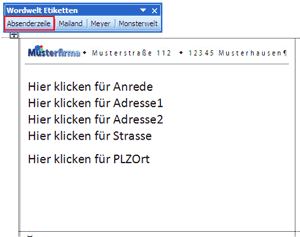
Etikettenbogen mit AutoTexten erstellen
Wir haben hier das für Adress-Etiketten gängige Zweckform-Etikett mit der Nummer 3660 gewählt. Wenn Sie andere Etiketten benutzen, müssen Sie diese auswählen oder, falls in der Auflistung nicht vorhanden, neu erstellen.
Wählen Sie das Menü , klicken auf das Register Etiketten und hier auf die Schaltfläche Optionen. Jetzt wählen Sie aus dem Kombinationsfeld Etikettenmarke die Firma Zweckform und aus dem Listenfeld Bestellnummer das Etikett mit der Nummer 3660.
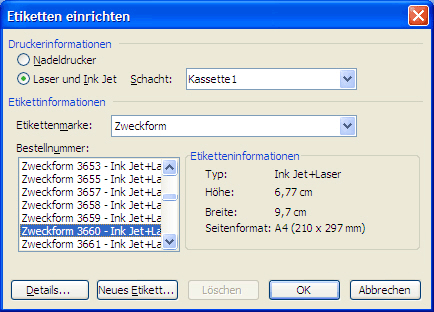
Klicken Sie anschließend auf die Schaltfläche OK und dann auf Neues Dokument. Word erstellt jetzt ein neues Dokument mit einer Tabelle als Gerüst für die soeben ausgewählten Etiketten. Speichern Sie das Ganze unter dem Dateinamen AdressEtikett_3660 und dem Dateityp Dokumentvorlage (*.dot) ab.
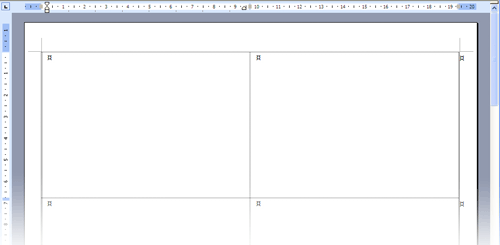
Platzieren Sie den Cursor im ersten Etikett und fügen die Absenderzeile sowie die Felder (--> Format | Absatz - Tipps & Tricks ) für die Adresse ein.
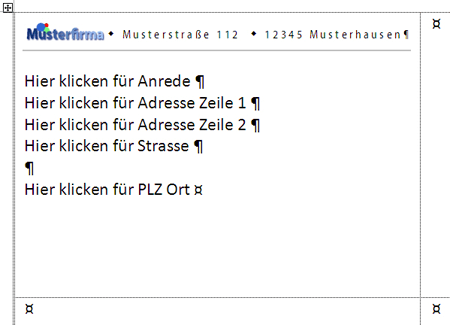
Markieren Sie alles, außer dem Absatzzeichen der Tabelle und wählen , wechseln auf das Register AutoText, geben einen aussagekräftigen Namen ein (zum Beispiel EtikettEinzeln) und klicken auf die Schaltfläche Hinzufügen...
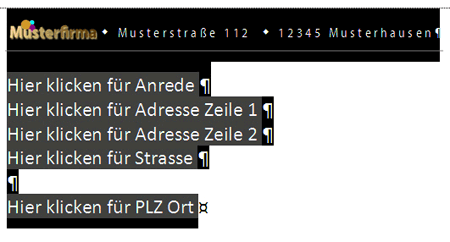
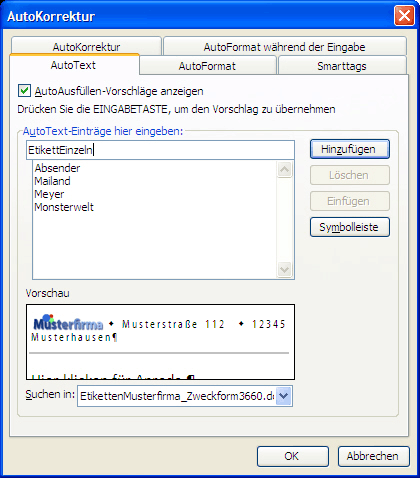
Löschen Sie den Inhalt des Etiketts und speichern Ihre Vorlage.
![]()
Wollen Sie jetzt das dritte Etikett von oben auf der rechten Seite beschriften, platzieren Sie den Cursor dorthin, schreiben EtikettEinzeln und drücken die Taste F3... Jetzt nur noch die Adresse eingefügt, ausgedruckt und fertig ;-)...
![]()

















